Algumas empresas corporativas líderes oferecem certas certificações que ajudam a avançar na carreira. A maioria da empresas de TI conduzem estes exames junto dos seus funcionários para que possam melhorar o seu conhecimento e especialidade. Para ser bem sucedido nestes exames, é necessária preparação.
Pode treinar com uma gama de simuladores de exame que oferecem o ambiente perfeito necessário para treinar para o exame utilizando o VCE ou ficheiros Fisual CertExam. Isto é um simulador de exames utilizador popularmente para a preparação para exames de certificação, especialmente certificações TI. Existem alguns programas online e de instalação no seu computador que podem facilmente converter o seu formato VCE para PDF. Este artigo vai demonstrar como conseguir isto.
Como Converter VCE em PDF
O CutePDF é um software que pode converter o seu ficheiro VCE em PDF. Para conseguir isto, é necessário baixar e instalar o software CuteODF e o programa VCE Designer no seu sistema.
Passo 1. Transferir o CutePDF
Aceda ao website do CutePDF para transferir o software. Depois, instale o mesmo no seu PC.
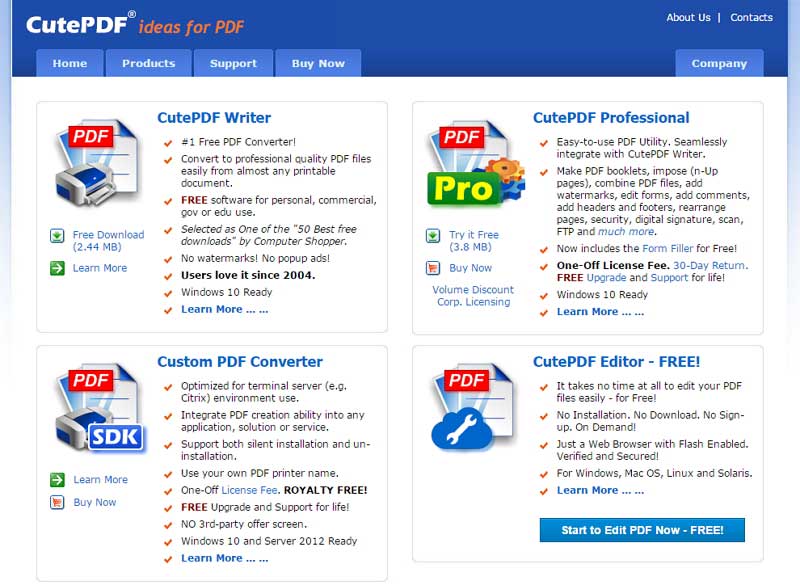
Passo 2. Abrir o VCE Designer e Imprimir para PDF
De seguida, abra o VCE Designer no seu PC e clique na aba "Ficheiro". Selecione "Imprimir" e depois escolha "CutePDF" na opção "Nome". Depois disso, pode personalizar as propriedades conforme desejar. Clique em "OK" quando estiver pronto. O seu ficheiro VCE vai ser convertido para PDF dentro de segundos.

Melhor Editor PDF para Utilizadores Windows e Mac
PDFelement é um dos softwares de PDF de topo, que permite editar, anotar, fazer conversões parciais e redigir ficheiros PDF. Este software é uma solução PDF abrangente para qualquer necessidade que também é capaz de dar resposta a necessidades empresariais. Juntamente com isto, pode aceder a opções flexíveis de várias ferramentas deste software e pode converter ficheiros para PDF em apenas alguns segundos.
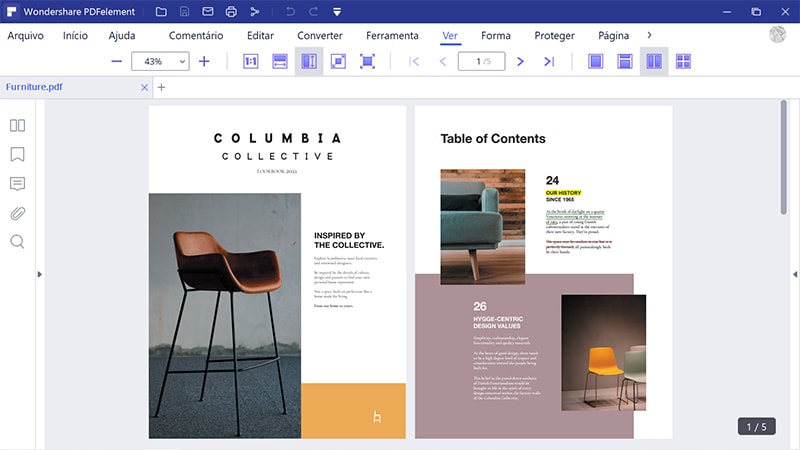
- Pode anotar ficheiros PDF e incluir alguns carimbos ou destacar, sublinhar e rasurar algumas porções, conforme as suas necessidades.
- Pode manter o seu PDF protegido através de uma palavra-passe segura e inserir a sua assinatura digital rapidamente
- Além disso, pode editar o ficheiro PDF e redigir os ficheiros ou remover a sua informação pessoal do documento
- Pode, ainda, inserir cabeçalhos e rodapés no PDF
- Pode unir múltiplos ficheiros de vários formatos num único PDF
 100% Seguro | Sem Anúncios |
100% Seguro | Sem Anúncios |
